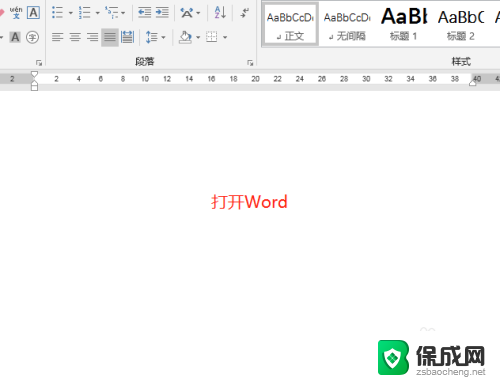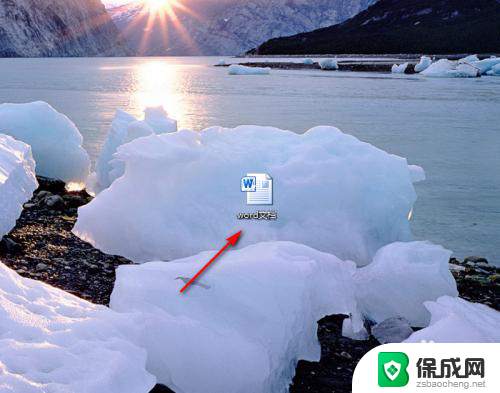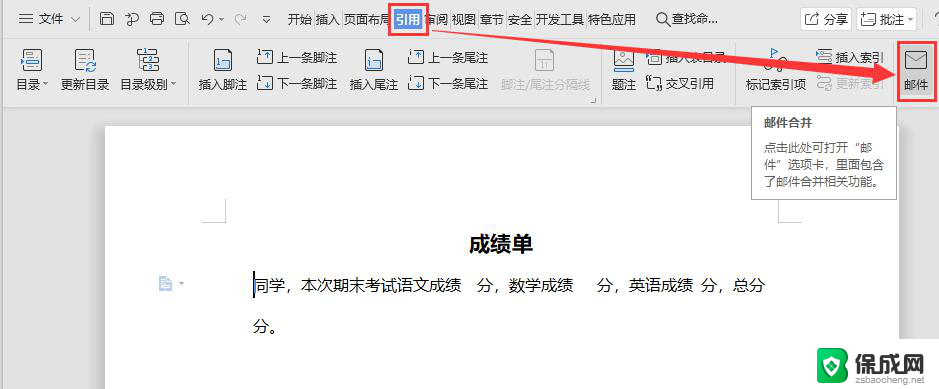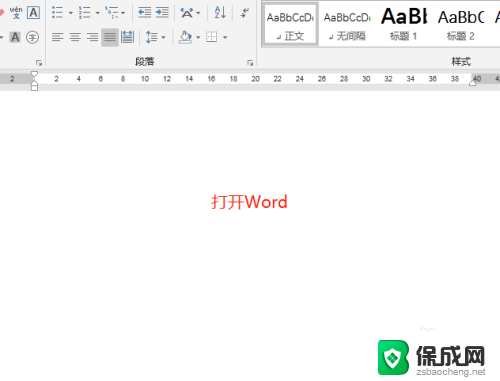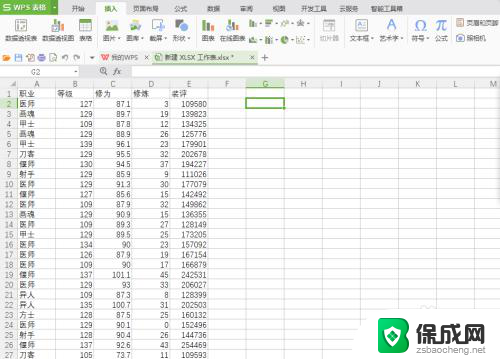表格邮件合并word文档 邮件合并日期格式设置
更新时间:2024-06-13 13:06:45作者:jiang
在进行表格邮件合并Word文档的过程中,设置合适的日期格式显得尤为重要,日期作为文档中的重要信息之一,不仅能够让接收者清晰地了解时间节点,还能提升文档的整体美观度。正确设置日期格式不仅可以避免混淆和误解,还能让文档看起来更加专业和规范。在进行邮件合并时,务必注意日期格式的设置,以确保文档的准确性和完整性。
操作方法:
1.新建一个【Excel表格】。
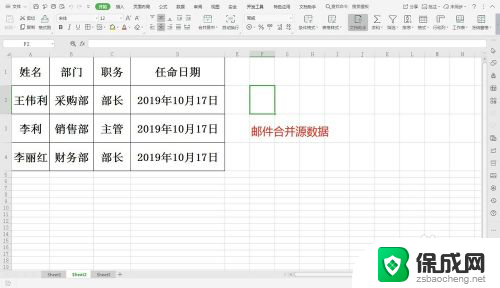
2.新建一个需要邮件合并的【word文档】。
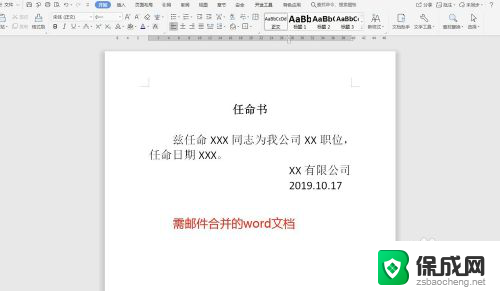
3.【菜单栏】—【引用】—【邮件】。
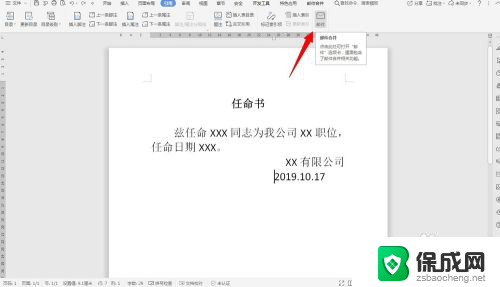
4.在文档中【菜单栏】—【打开数据源】—【插入合并域】。
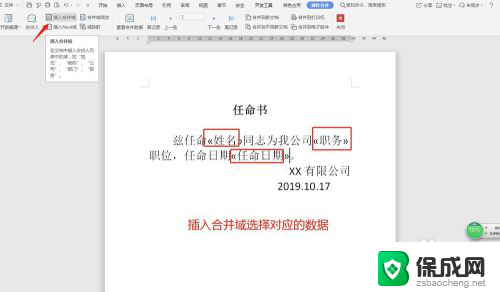
5.【合并到新文档】中发现word中日期与Excel【日期格式】不同。
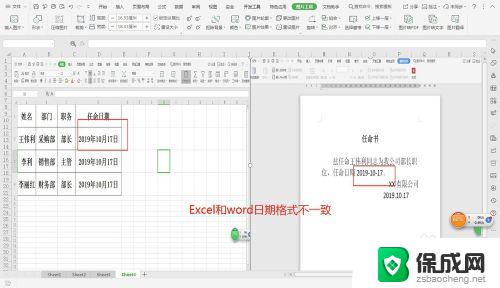
6.选择word文档中任命日期,右击【编辑域】。
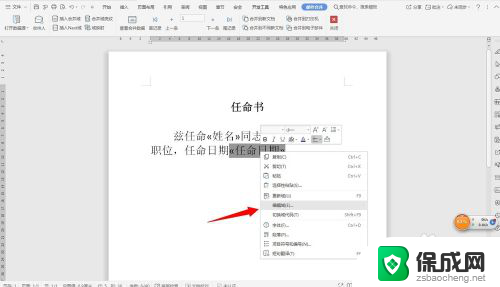
7.域代码后输入【\@yyyy年MM月dd日】。
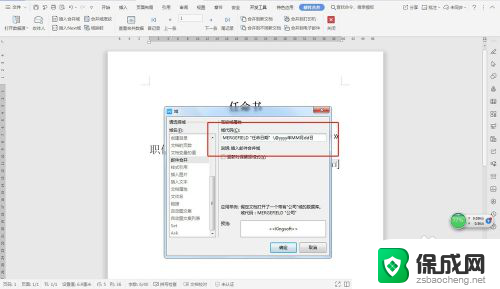
8.再次合并到新文档时发现两个文档【日期格式一致】。
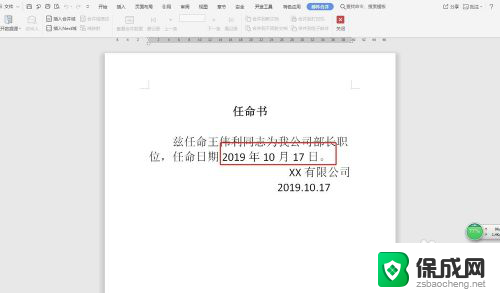
以上就是关于如何在表格中合并Word文档的全部内容,如果您遇到这种情况,可以按照以上方法解决,希望这些方法能对您有所帮助。